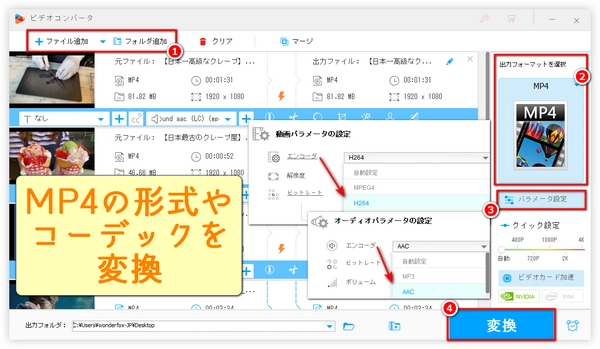


QuickTime PlayerはMacの標準のメディアプレーヤーで、幅広い動画・音声フォーマットに対応しています。ただし、QuickTimeがMP4ファイルを認識せず、再生できないこともあります。
MacのQuickTime PlayerでMP4を再生できない理由
・MP4ファイルの動画または音声コーデックがQuickTimeと互換性がないです。
・MP4ファイルが壊れているか、不完全です。
・QuickTime Player自体が故障しているか、必要なファイルが見つからないです。
MacのQuickTime PlayerでMP4を再生できない場合の解決方法
・Omniplayer、IINA、Elmedia Player、VLCなど、より多くの動画および音声フォーマットをサポートする別のメディアプレーヤーを使用してMP4ファイルを再生します。
・MP4ファイルのフォーマットをMOVに、コーデックをMPEG-4に変換するように、動画変換ツールを使用して、再生できないMP4をQuickTimeがサポートするフォーマットに変換します。
・ソフトの問題を解決するために、Macを再起動するか、QuickTime Playerを再インストールします。
WindowsのQuickTime PlayerでMP4を再生できない理由
・MP4ファイルはQuickTime Playerで認識できないエンコードフォーマットでエンコードされています。
MP4は、様々な動画や音声データを含むことができるコンテナフォーマットです。QuickTime Playerは、H.264やMPEG-4など、汎用性の高いコーデックにのみ対応しています。そのため、MP4ファイルがHEVCやVP9など他のコーデックを使用している場合、QuickTime Playerで再生できないことがあります。
・MP4ファイルはDRMやその他のコピーガードで保護されています。
サイトなどから入手したMP4ファイルには、著作権保護でQuickTime Playerで再生できないものがあります。この場合、エンコード形式がQuickTime Playerに対応していても、MP4ファイルを再生することはできません。
WindowsでQuickTime PlayerでMP4を再生できない場合の解決方法
・MP4ファイルのエンコード形式をQuickTime Playerがサポートする形式に変換します。
動画変換ソフトやオンラインサービスを使用することによってできます。例えば、WonderFox HD Video Converter Factory Proは強力な動画変換ソフトで、MP4ファイルをMOV、M4VまたはQuickTime Playerがサポートする他のフォーマットに変換し、動画と音声のコーデックやパラメータをカスタマイズすることができます。video.online-convert.comはMP4ファイルをアップロードしてMOV形式に変換するオンライン動画変換サービスです。
・MP4ファイルを再生するために、別のメディアプレーヤーを使用します。
QuickTime Playerの代わりに、互換性が高く、より多くのエンコードフォーマットをサポートするメディアプレーヤーを選択します。例えば、VLC Media Playerはオープンソースで無料のメディアプレーヤーで、ほとんどすべてのフォーマットの動画と音声ファイルを再生することができます。
ご存知の通り、MP4ファイルは複数のコーデックに対応していますので、QuickTime Playerが対応していないエンコーダでエンコードされた動画/音楽データが含まれている場合、QuickTime PlayerでMP4が再生できない可能性があります。その問題を解決するには、QuickTime Playerで再生できないMP4ファイルの動画形式をMOV/MP4/M4Vに変換しながら、動画コーデックをH.264/MPEG-4に、音声コーデックをAAC/MP3に変換すればいいと思います。
ここで推奨したいMP4ファイルの形式やコーデックを変換できるツールは、Windowsシステムでスムーズに動作する初心者向けの強力な動画/音楽変換ソフトWonderFox HD Video Converter Factory Proです。このソフトを使えば、初心者でも4つのステップで動画形式やコーデックを変換できます。グラフィックカードアクセラレーションと独自のデコード・エンコード技術により、変換は非常に高速で、最大限に元画質/音質を維持し、ファイルサイズを圧縮します。MP4以外にも、ほとんどすべての動画/音楽ファイルをMP4/MOV/M4V/WMV/AVI/MKV/HEVC/FLV/WEBM/WAV/MP4/AAC/FLAC/ALAC/M4A/OGG/MP3/AIFFと500以上の動画/音楽形式への変換をサポートします。もちろん、変換中に動画/音声コーデックや解像度/フレームレート/ビットレート/アスペクト比/音量/チャンネルなどのパラメータを変更することも可能です。その他、基本的な動画編集/動画ダウンロード/GIF作成/画面録画など、様々な便利な機能を搭載しています。
QuickTime PlayerでMP4が再生できない問題を解決するために、次、MP4ファイルの形式やコーデックを変換する手順を詳しくご紹介します。その前に、WonderFox HD Video Converter Factory Proを無料でダウンロードしてインストールし、お試しください。
まず、QuickTimeで再生できないMP4ファイルをWindows搭載PCにコピペします。WonderFox HD Video Converter Factory Proを起動し、「変換」ツールを開きます。「ファイル追加」/「フォルダ追加」ボタンをクリックするか、ファイルをソフトにドラッグ&ドロップして、QuickTime Playerで再生できないMP4ファイルを変換ソフトに取り込みます。
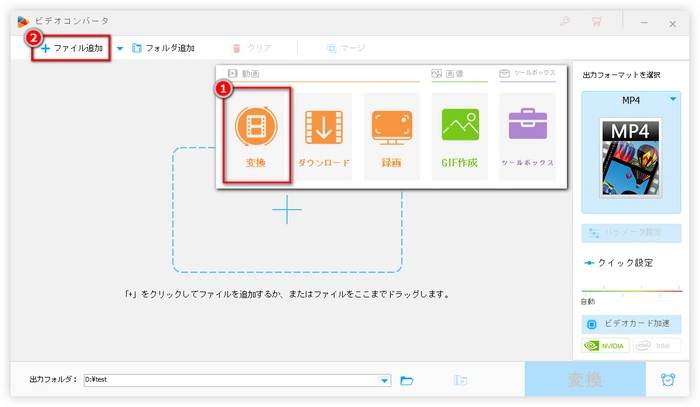
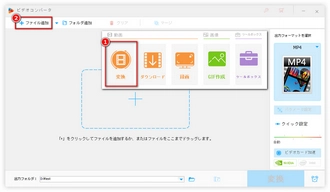
右の「出力フォーマットを選択」ボタンをクリックすると、出力形式選択画面が表示されます。「動画」カテゴリで、MP4、MOV、M4Vから出力形式を選択します。
ヒント
・MP4、MOV、M4Vの他、500種類以上の動画・音楽形式から出力形式を選択できます。
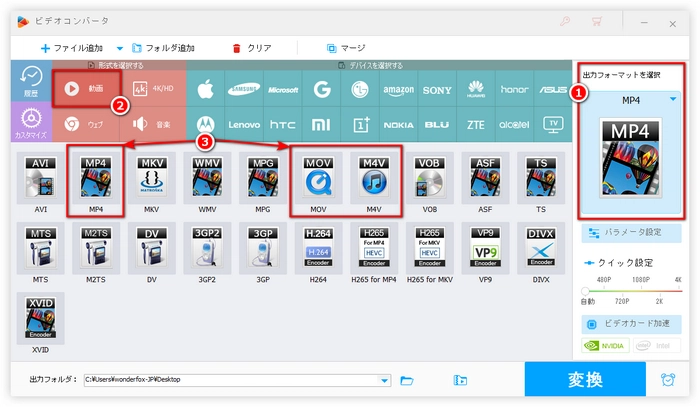
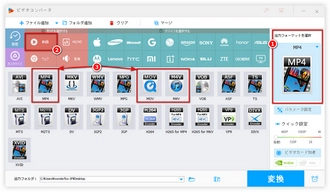
右の「パラメータ設定」ボタンをクリックすると、パラメータ設定画面が表示されます。「動画エンコーダ」をH264/MPEG4に、「オーディオエンコーダ」をAAC/MP3に設定します。
ヒント
・動画/音声エンコーダを変更できるだけでなく、ここで解像度/フレームレート/ビットレート/アスペクト比/音量/チャンネルなどの動画・音楽パラメータを変更することも可能です。
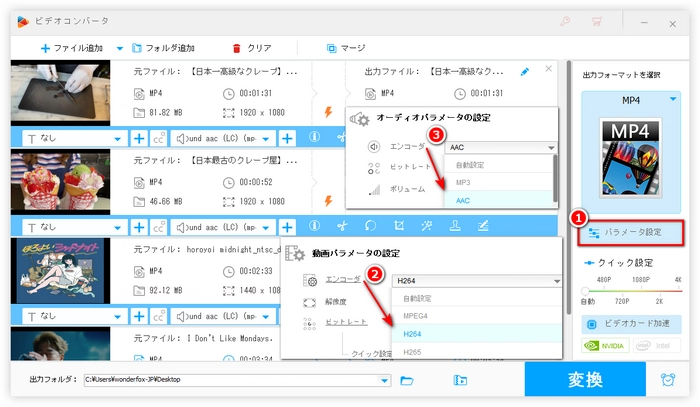
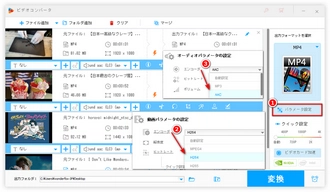
下部にある「▼」ボタンをクリックして出力フォルダを指定します。最後、「変換」ボタンをクリックして、再生できないMP4をQuickTime Playerにサポートされる形式・コーデックに変換します。変換が完了したら、QuickTime Playerを使って出力ファイルを再生してみてください。
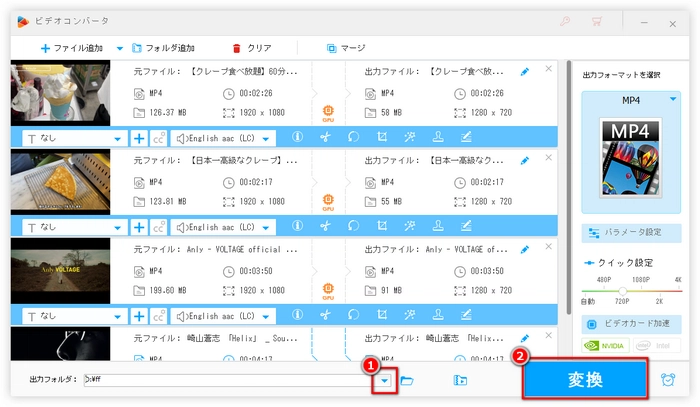
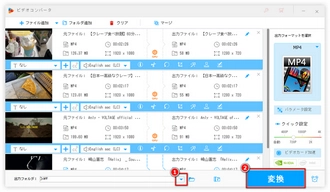
以上、QuickTime PlayerでMP4が再生できない原因と、再生できない場合の3つの対処法をご紹介しました。お役に立てれば嬉しいです。その中で、MP4をQuickTime Playerが対応している形式/コーデックに変換するという方法が最もおすすめです。もしご興味があれば、動画変換ソフトWonderFox HD Video Converter Factory Proを無料ダウンロードしてインストールし、お試しください。
利用規約 | プライバシーポリシー | ライセンスポリシー | Copyright © 2009-2025 WonderFox Soft, Inc. All Rights Reserved.